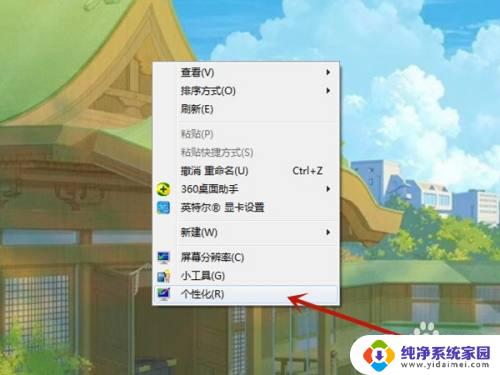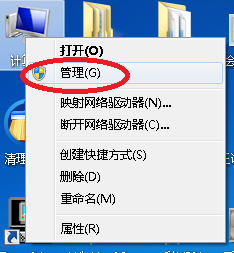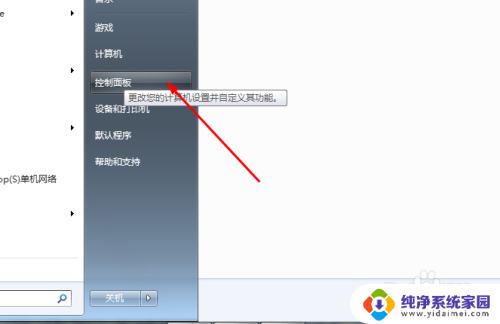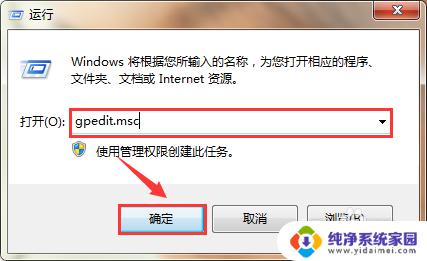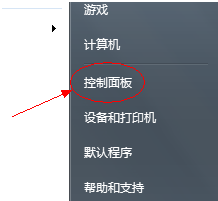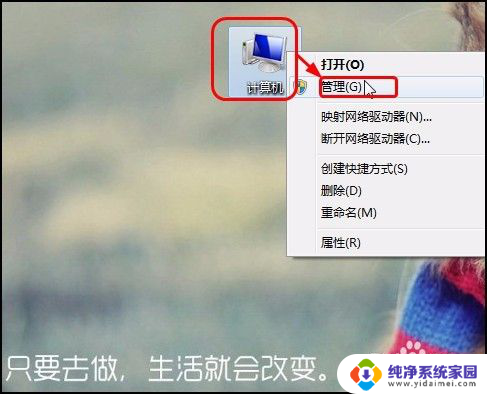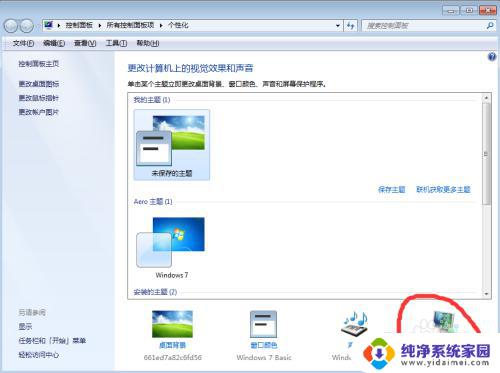win7屏幕广告怎么关掉 如何彻底关闭win7电脑广告弹窗
更新时间:2023-10-02 11:43:38作者:jiang
win7屏幕广告怎么关掉,在使用Windows 7电脑时,我们可能会遇到烦人的屏幕广告弹窗,这不仅影响我们的工作效率,还会干扰我们的正常使用,如何彻底关闭这些广告弹窗呢?在本文中我们将探讨几种方法来解决这个问题,从而让我们的使用体验更加顺畅。无论是通过调整系统设置还是使用专门的软件工具,我们都可以找到适合自己的方法,彻底消除这些令人厌烦的广告弹窗。让我们一起来了解吧!
具体方法:
1.首先使用键盘上的组合键“Win+R”进入运行窗口;

2.在运行窗口中输入“msconfig”并点击确定进入;
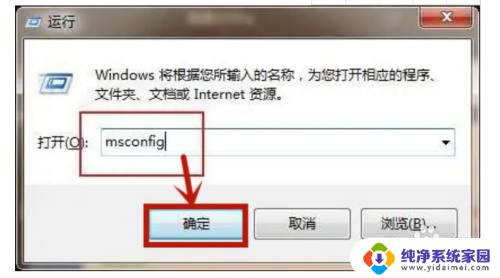
3.在进入的页面中,点击上方的“启动”选项。在启动选项下方就可以取消勾选会弹出广告的软件,之后点击确定即可。
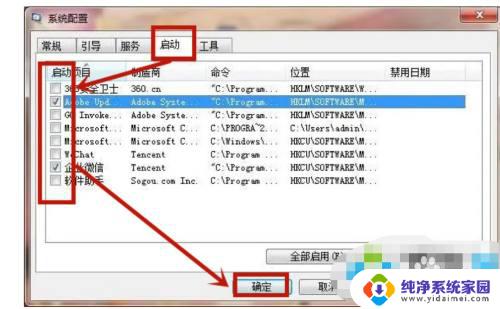
以上就是如何关闭win7屏幕广告的全部内容,如果您还不确定,请按照以上步骤进行操作,我们希望这些信息能够对您有所帮助。